迅捷音频转换器官方版的体积相关小巧,但是功能却很是全面。迅捷音频转换器官方版支持多种分割方式进行音频剪切,支持音频剪切、音频提取、音频转换,可以满足用户的众多需求,也给用户带来了出色体验。
软件特色
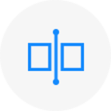
多种音频剪切方式
支持平均分割、时间分割、手动分割
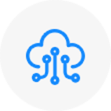
产品功能丰富
支持音频剪切、音频提取、音频转换
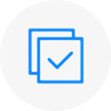
支持文件批量操作
不仅支持单个文件操作,还支持文件批量操作,提高效率
软件功能
音频剪切功能
可通过对音频设置段数或每段音频时长平均分割,也可手动设置指针时长进行剪切。
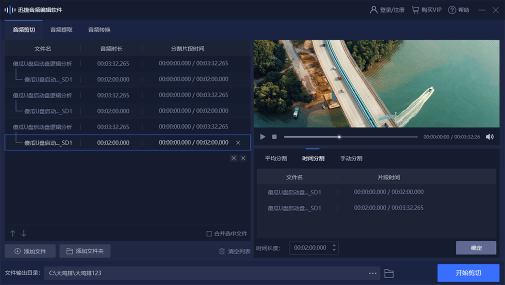
音频提取功能
可单个或批量上传文件进行音频提取,可移动指针设置时间段提取某段音频。
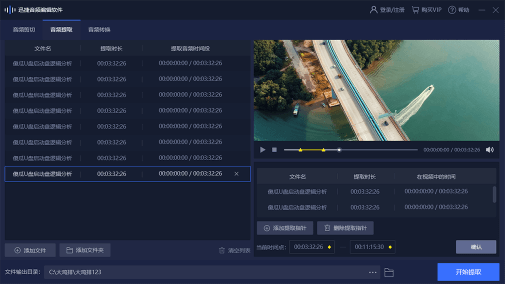
音频转换功能
用户可自定义设置参数,实现音频文件格式间的相互转换。
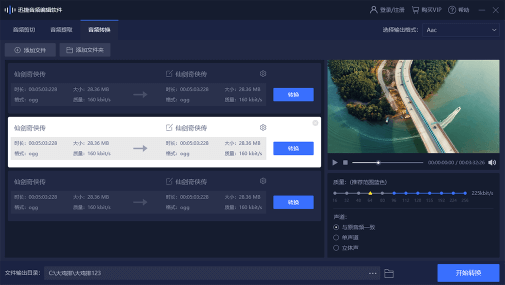
安装步骤
1.打开下载下来的exe文件,进入安装向导
2.选择一个合适的安装位置
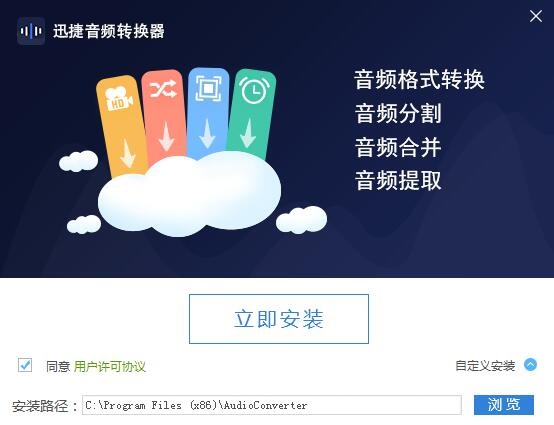
3.点击立即安装,等待安装即可
使用方法
1 添加文件
打开【迅捷音频转换器】后,我们点击【音频转换】,然后点击【添加文件】,将需要转换的音频添加到软件中。
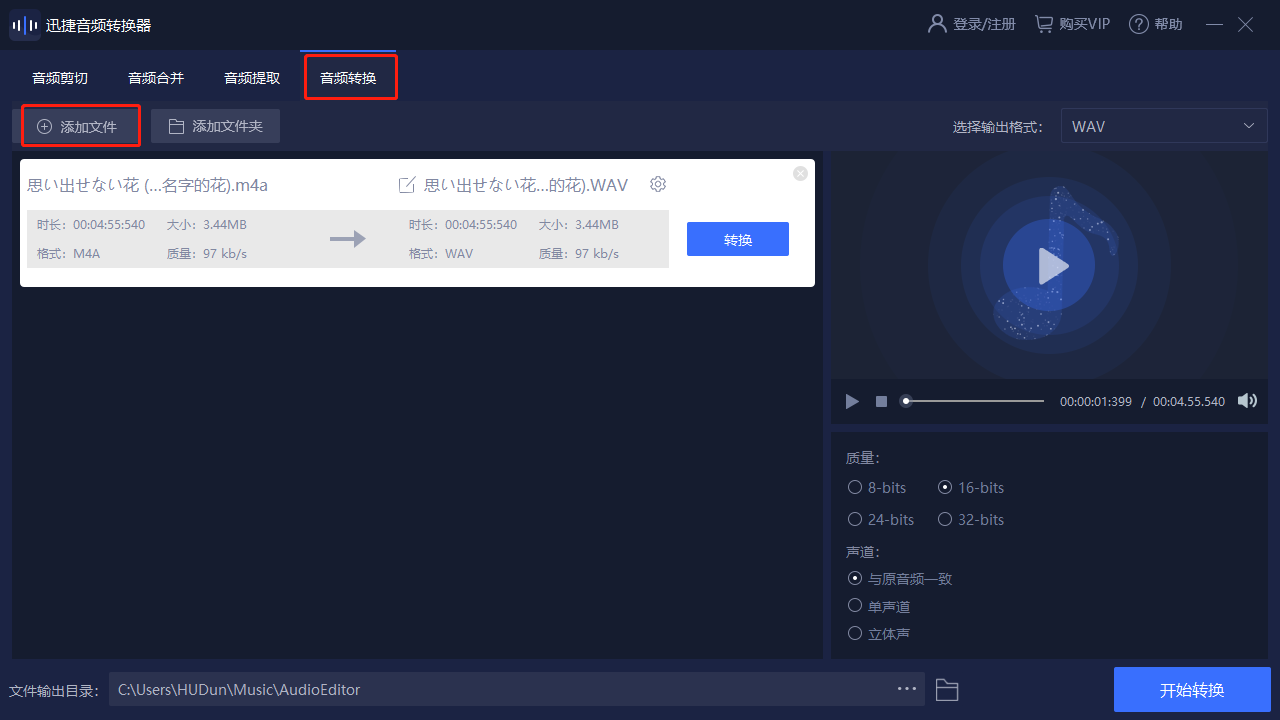
2 转换设置
当我们将音频添加到软件中后,我们可以看到在右侧有一个编辑栏,我们可以根据自己的需要选择转换后的音乐【质量】、【声道】。
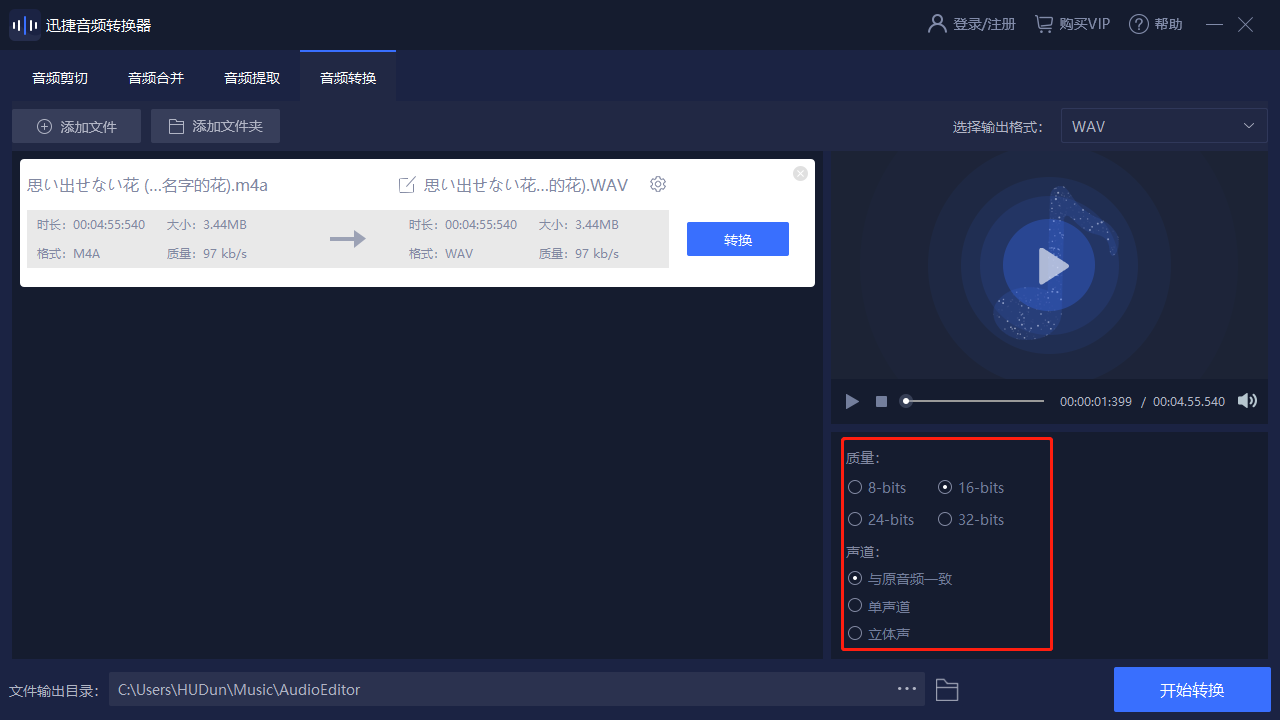
选择完成后,我们就可以点击右上方的【选择输出格式】,选择想要转换的音频格式。
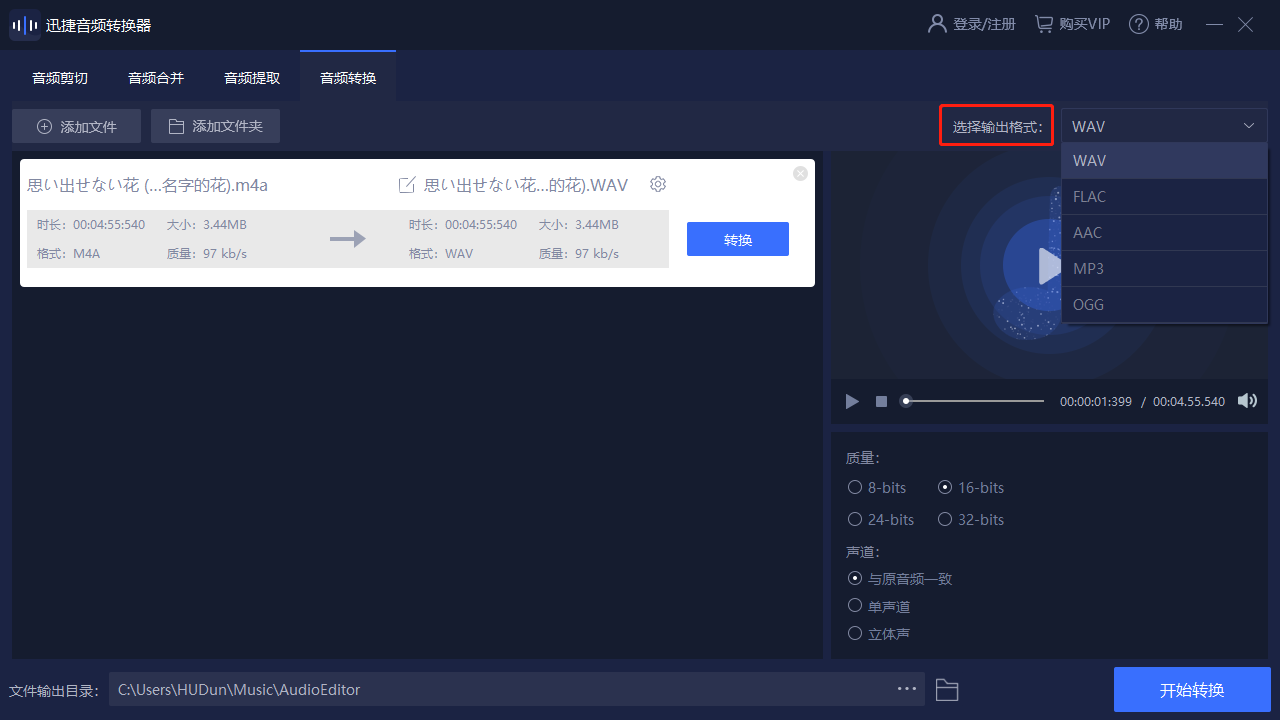
3 开始转换
将以上的音频转换准备工作完成后,我们就可以选择【文件输出目录】,自主选择文件的保存位置。选择完成后,点击【开始转换】就可以了。
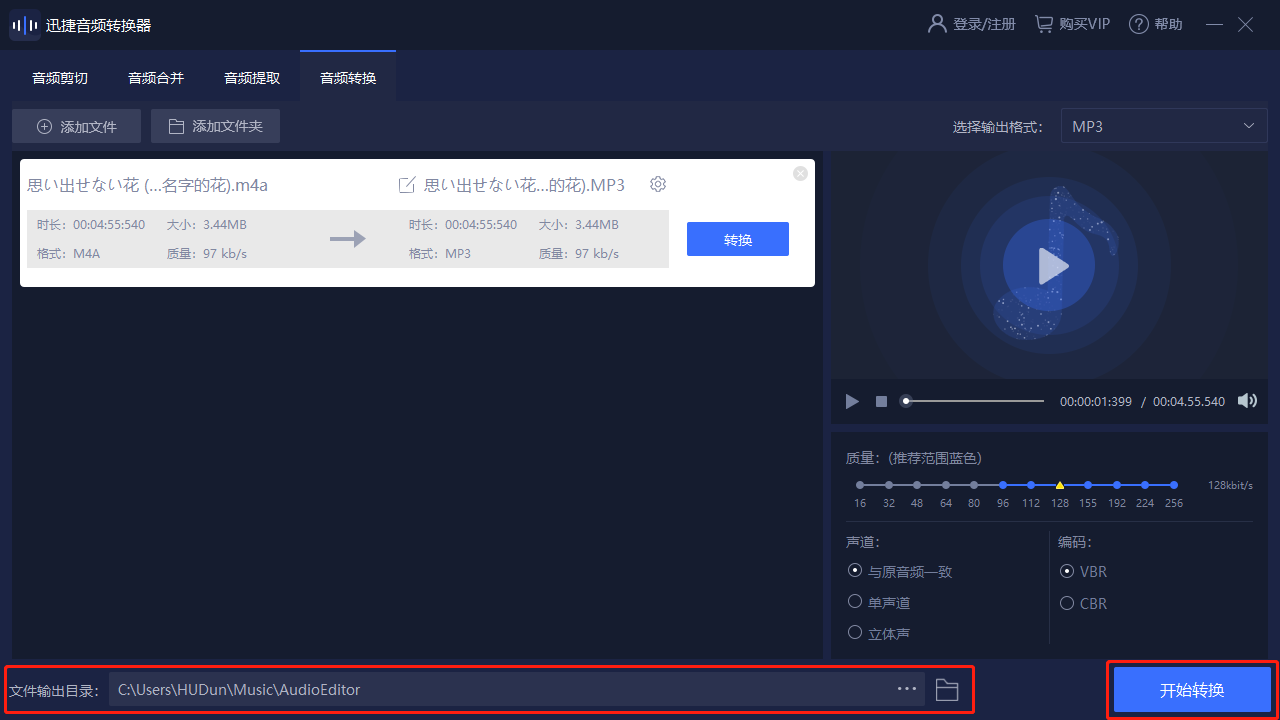
常见问题
1.音频合并后位置不一样是怎么回事?
答:可能在合并的时候没有调整音频的前后位置,导致音频合并的效果不理想。可以重新进行合并,在合并的时候调整各段音频的位置就可以了。
2.转换音频格式后倾听时耳机一边有声一边没声是怎么回事?
答:有可能在音频转换设置参数的时候在声道选项中选择了单声道。可以重新转换一次,然后选择【与原音频一致】就可以了。
3.音频提取时如何提取其中一段?
答:添加文件到软件中后,可以在右边的编辑栏中添加指针片段,根据自己的需求调整指针的位置即可。
4.怎么样更改文件保存位置?
答:在软件界面的下方有一个【文件输出目录】,点击这个功能后,我们就可以自主选择文件的输出位置。
5.如何分割音频?
答:在软件中,有三种分割的方法:时间分割、平均分割和手动分割。平均分割是将音频平均分割成两段;时间分割可在确定一个时间长度后根据这个长度将音频分割成几段;手动分割则是自己添加指针调整需要分割的音频片段。
6.如何获取软件VIP?
答:打开软件后,点击购买VIP,这时候软件会要求先登录或者注册账号,当我们登录账号成功后,就可以根据自己的需求进行VIP购买。
迅捷音频转换器官方版的功能全面,操作起来也很轻松编辑,会给用户带来流畅的操作体验。






 全能音频转换通
全能音频转换通 Papagei
Papagei FFmpeg
FFmpeg AMR格式音乐转换器(AMR Player)
AMR格式音乐转换器(AMR Player) mp3转mid格式转换器
mp3转mid格式转换器 










































